Caur TP-Link maršrutētāju nav piekļuves internetam
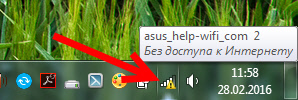
- 871
- 102
- Irvin Toy
Caur TP-Link maršrutētāju nav piekļuves internetam
Es varu ar pārliecību teikt, ka vispopulārākā maršrutētāju problēma ir tad, kad nav piekļuves internetam. Šajā rakstā mēs apsvērsim šīs problēmas risinājumus, izmantojot TP-Link maršrutētāja piemēru. Visticamāk, jūs jau esat saskāries ar šādu problēmu, jums ir TP-Link maršrutētājs, un ar ierīcēm, kas ir savienotas, nav iespējams doties uz internetu. Es esmu praktiski pārliecināts, ka problēma radās maršrutētāja iestatīšanas procesā. Es jau uzrakstīju atsevišķu instrukciju par šo tēmu: iestatot maršrutētāju, es rakstu “bez piekļuves internetam” vai “ierobežots”. Tur es apsvēru problēmas risinājumus dažādiem maršrutētājiem, bet šajā instrukcijā mēs īpaši apsveram maršrutētāju TP-saiti.
Šī problēma ir šāda: jūs izveidojat savienojumu ar TP-Link maršrutētāju, izmantojot Wi-Fi vai ar kabeli, un savienojuma statusu "bez piekļuves internetam". Un, ja jums ir Windows 8 vai Windows 10, tad statuss ir "ierobežots". Jebkurā gadījumā netālu no interneta ikonas būs dzeltena izsaukuma zīme.
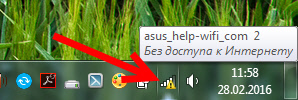
Tiks savienotas mobilās saites ar TP-Link maršrutētāju, bet internets nedarbosies.
Svarīgs punkts! Ja internets nedarbojas tikai ar vienu datoru, skatiet šīs instrukcijas:
- Bez piekļuves internetam operētājsistēmā Windows 7
- "Savienojums ir ierobežots" Windows 10
Ja visās ierīcēs ir radusies problēma ar piekļuvi internetam, tagad mēs to sapratīsim.
"Bez piekļuves internetam", savienojot, izmantojot TP-Link maršrutētāju
Lai būtu saprotamāks, es sadalīšu risinājumus divās kategorijās: problēmas risinājumi, ja tas parādījās maršrutētāja iestatīšanas procesā, un risinājumi gadījumā, kad viss darbojās, un pēkšņi pazuda piekļuve internetam. Tāpēc mēs varam ātri noteikt cēloni un to novērst.
Problēmas ar piekļuvi internetam TP-līnijas iestatījumu laikā
Ja jūs vienkārši iestatāt maršrutētāju un obligācijas, kuras esat pievienojusi tai, nevar piekļūt internetam, es esmu tikai pārliecināts, ka esat nepareizi savienojis kabeli no interneta pakalpojumu sniedzēja, vai arī parametri nepareizi izveidojāt savienojumu ar to pakalpojumu sniedzējs.
Vispirms pārbaudiet, vai esat pareizi savienojis internetu ar savu maršrutētāju. Es jau uzrakstīju rakstu par TP-Link savienošanu. Tur viss ir ļoti vienkārši. Kabelis no interneta pakalpojumu sniedzēja (vai no ADSL modema) jābūt savienotam ar WAN savienotāju. Par šī uzņēmuma maršrutētājiem tas parasti ir zils. Kā šis:

Ja viss jums ir pareizi savienots, bet internets nedarbojas precīzi (tajā pašā laikā bez maršrutētāja darbojas internets), jums jāpārbauda savienojuma iestatījumi pie pakalpojumu sniedzēja.
Dodieties uz TP-Link iestatījumiem uz adresi 192.168.Viens.Viens, vai 192.168.0.Viens (norādīts no maršrutētāja apakšas), ievadiet lietotāju un paroli pēc noklusējuma administratora un administratora, un jūs iekļūsit vadības panelī. Vai arī skatiet detalizētas instrukcijas.
Iestatījumos atveriet cilni Tīkls - Wan. Šie ir vissvarīgākie iestatījumi. Laukā WAN savienojuma tips Jums jāizvēlas savienojuma veids, ko izmanto jūsu interneta pakalpojumu sniedzējs: Dynamic IP, statiskais IP, PPPOE, L2TP, PPTP. Pārbaudiet to ar pakalpojumu sniedzēju vai apskatiet līgumu, kas jums tika izsniegts, izveidojot savienojumu ar internetu.
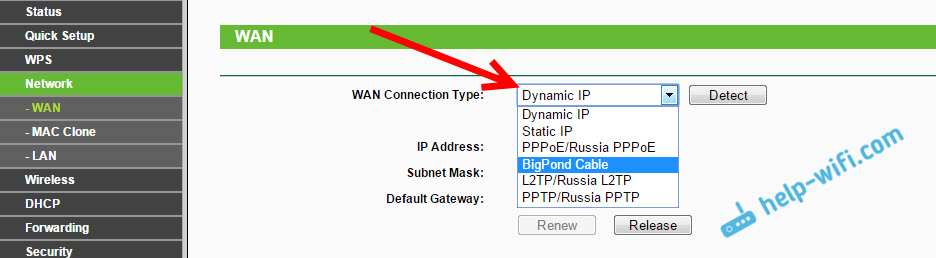
Pēc savienojuma veida izvēles jums jāiestata nepieciešamie parametri atkarībā no izvēlētā savienojuma. Visbiežāk šis lietotāja vārds un parole.
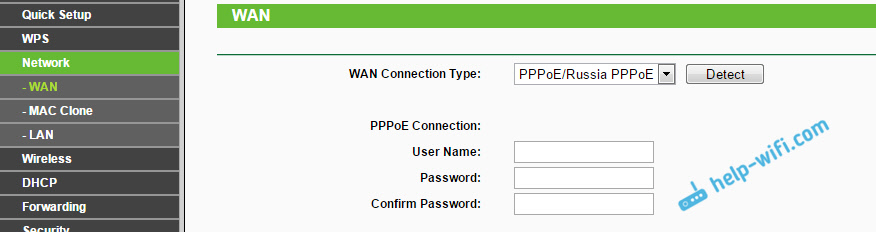
Ja jums ir dinamisks IP, tad jums nav jākonfigurē kaut kas cits, vienkārši saglabājiet iestatījumus. Ja viss ir konfigurēts, bet nav precīzi piekļuves internetam, iespējams, ka pakalpojumu sniedzējs joprojām ir saistošs Mac adresē. Tas ir jāatrod, kā to izdarīt, es šeit rakstīju. Jūs varat arī redzēt iestatījumu instrukcijas TP-Link TL-Wr841n piemēram.
Ja internets ir pazudis pēkšņi. Pirms tam viss darbojās.
- Šajā gadījumā pirmā lieta, kas atkārto maršrutētāju, un tā ierīces. Visticamāk, tas palīdzēs.
- Ja tas nepalīdzēja, pārbaudiet kabeļu savienojumu ar maršrutētāju. Varbūt kaut kas ir pazudis.
- Pārliecinieties, vai jūsu internets tiek samaksāts, un pakalpojumu sniedzēja pusē nav problēmu. Vislabāk ir piezvanīt pakalpojumu sniedzējam un jautāt.
- Pievienojiet internetu tieši ar datoru, apejot maršrutētāju un pārbaudiet, vai tas darbosies. Ja tas nedarbojas (ar nosacījumu, ka jūs visu iestatāt pareizi), problēmas ir pakalpojumu sniedzēja pusē. Un, ja tas darbojas, tad kaut kas ar maršrutētāju. Mēģiniet atiestatīt iestatījumus un veikt otro iestatījumu. Bet, visticamāk, maršrutētājs vienkārši salūza. Ļoti bieži sadedzina wan ostas.
Šie ir padomi. Es domāju, ka jūs izdomājāt savu TP-saiti un piespiedāt viņu izplatīt internetu. Ja nē, tad komentāros aprakstiet savu lietu, es noteikti atbildēšu.
- « Wi-Fi darba grafiks ASUS maršrutētājā. Automātiska Wi-Fi izslēgšana naktī
- Kā iedziļināties tīkla Netis iestatījumos? »

